Rumah >Tutorial mudah alih >iPhone >Turun Taraf Mudah: Tutorial Terperinci tentang Menurunkan Taraf daripada iOS 15 kepada iOS 14
Turun Taraf Mudah: Tutorial Terperinci tentang Menurunkan Taraf daripada iOS 15 kepada iOS 14
- WBOYWBOYWBOYWBOYWBOYWBOYWBOYWBOYWBOYWBOYWBOYWBOYWBke hadapan
- 2024-01-12 16:09:141619semak imbas
Apple hari ini mengeluarkan versi rasmi sistem ios15, membawakan banyak ciri baharu. Walau bagaimanapun, terdapat juga beberapa masalah, seperti iPhone menunjukkan titik merah bahawa ruang storan penuh apabila ia mempunyai memori yang mencukupi, dan ruang kosong selepas menambah widget. Oleh itu, ramai pengguna ingin kembali ke sistem iOS14. Berikut ialah tutorial terperinci untuk menurunkan taraf: 1. Sandarkan data: Sebelum menurunkan taraf, pastikan anda menyandarkan data iPhone anda untuk mengelakkan kehilangan data. 2. Muat turun perisian tegar ios14: Cari di Internet dan muat turun fail perisian tegar ios14 yang sepadan dengan model iPhone anda. 3. Matikan Cari iPhone Saya: Pergi ke Tetapan->Nama Anda->iCloud->Cari iPhone Saya dan matikan pilihan ini. 4. Turun taraf melalui iTunes: Sambungkan iPhone anda ke komputer anda dan buka versi terkini iTunes. Pergi ke halaman peranti, tahan kekunci Shift (Windows) atau Option (Mac), dan klik "Pulihkan iPhone." Pilih fail perisian tegar ios14 yang dimuat turun sebelum ini untuk menurunkan taraf. 5. Tunggu sehingga penurunan taraf selesai: Proses penurunan taraf mungkin mengambil sedikit masa, sila tunggu dengan sabar sehingga penurunan taraf selesai. 6. Pulihkan data: Selepas penurunan taraf selesai, anda boleh memilih untuk memulihkan data yang disandarkan sebelum ini untuk mengekalkan maklumat peribadi dan aplikasi anda. Sila ambil perhatian bahawa penurunan taraf boleh mengakibatkan kehilangan data dan ketidakstabilan peranti. Sebelum menurunkan taraf, pastikan anda menyandarkan data penting dan pastikan anda memahami risikonya. Jika anda tidak pasti bagaimana untuk melakukan ini, adalah disyorkan untuk berunding dengan profesional atau menghubungi sokongan rasmi Apple.

Tutorial tentang cara flash dan turun taraf iOS 15 kepada iOS 14 menggunakan iTunes Jika anda ingin menurunkan taraf peranti iPhone anda daripada iOS 15 kepada versi iOS 14, anda boleh melakukannya menggunakan iTunes dengan mengikut langkah di bawah. Nota: Sebelum melakukan sebarang operasi penurunan taraf sistem, pastikan anda menyandarkan peranti anda untuk mengelakkan kehilangan data. Langkah 1: Pastikan iTunes anda telah dikemas kini kepada versi terkini. Anda boleh mengemas kini dengan membuka iTunes dan pergi ke Bantuan > Semak Kemas Kini. Langkah 2: Sambungkan peranti iPhone anda ke komputer dan lancarkan iTunes. Langkah 3: Dalam iTunes, klik pada ikon peranti dan pilih tab "Ringkasan". Langkah 4: Tahan kekunci Shift (Windows) atau Option (Mac) pada papan kekunci anda dan klik butang "Pulihkan iPhone". Langkah 5: Pilih fail perisian tegar versi iOS 14 yang ingin anda turun taraf dalam tetingkap timbul. Anda boleh mencari dan memuat turun fail perisian tegar iOS 14 yang sepadan dalam talian. Langkah 6: iTunes akan mula memasang fail perisian tegar iOS 14 yang dipilih dan memulihkan peranti anda kepada versi iOS 14. Sila tunggu dengan sabar untuk proses selesai. Langkah 7: Setelah penurunan taraf selesai, anda boleh memilih untuk memulihkan data anda daripada sandaran atau menyediakan senarai yang bersih. Sila ambil perhatian bahawa penurunan taraf boleh mengakibatkan risiko kehilangan data dan kegagalan peranti. Sebelum menurunkan taraf, pastikan anda telah menyandarkan semua data penting dan memahami risiko yang mungkin datang dengan penurunan taraf.
Sila pilih fail yang sesuai mengikut model anda untuk memuat turun versi rasmi perisian tegar sistem iOS 14.8.
Sila buka apl iTunes dan sambungkan peranti iOS anda kepadanya dengan menyambungkannya ke komputer anda.
Dalam antara muka maklumat peranti iTunes, jika anda menggunakan komputer Mac, sambil menahan kekunci Pilihan, klik butang "Pulihkan iPhone...". Jika anda pengguna Windows, sambil menahan kekunci Shift, klik butang "Pulihkan iPhone...". Operasi ini membolehkan anda memilih fail perisian tegar tersuai untuk dipulihkan apabila memulihkan iPhone anda.
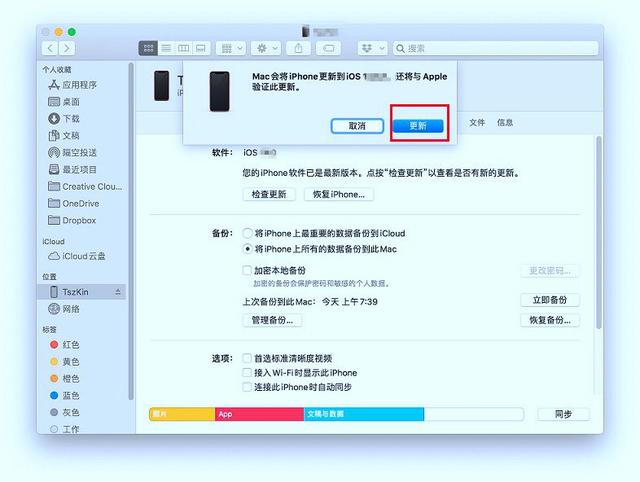
Dalam tetingkap pemilihan fail timbul, anda perlu mencari fail perisian tegar yang anda muat turun sebelum ini dan membukanya.
Kandungan yang disusun semula adalah seperti berikut: Dengan mengklik "Pulihkan" sekali lagi untuk mengesahkan, anda boleh menggunakan iTunes untuk memadam semua kandungan pada peranti anda dan memasang sistem iOS 14 yang terkini. Sebelum menaik taraf kepada sistem beta iOS 15, anda boleh menggunakan sandaran data anda sebelum ini untuk memulihkan iPhone anda agar selaras dengan sebelumnya.
Atas ialah kandungan terperinci Turun Taraf Mudah: Tutorial Terperinci tentang Menurunkan Taraf daripada iOS 15 kepada iOS 14. Untuk maklumat lanjut, sila ikut artikel berkaitan lain di laman web China PHP!
Artikel berkaitan
Lihat lagi- Bagaimana untuk mengalih keluar gesaan titik merah, iaitu, tanda mesej yang belum dibaca, dalam apl Mesej dalam iOS 16?
- Cara yang tidak merosakkan untuk mengimport foto iPhone ke komputer anda dengan cepat!
- Cara menyemak sendiri sama ada terdapat masalah dengan iPhone 13/14 baharu dan cara mengelak daripada membeli peranti yang diperbaharui.
- Muat turun versi mac Weiyun dan pengenalan fungsi
- Bagaimana untuk menyelesaikan masalah bahawa Safari tidak dapat ditemui dalam mod penyemakan imbas peribadi dan tidak dapat mengosongkan sejarah dalam iOS 16?

